- Autor Jason Gerald [email protected].
- Public 2024-01-19 22:12.
- Zuletzt bearbeitet 2025-01-23 12:14.
In diesem wikiHow zeigen wir dir, wie du den Fahrmodus auf einem iPhone oder Android deaktivierst. Der Fahrmodus ist eine Einstellung, die Telefonbenachrichtigungen deaktiviert, wenn das Gerät erkennt, dass Sie sich in einem fahrenden Fahrzeug befinden.
Schritt
Methode 1 von 2: Auf dem iPhone
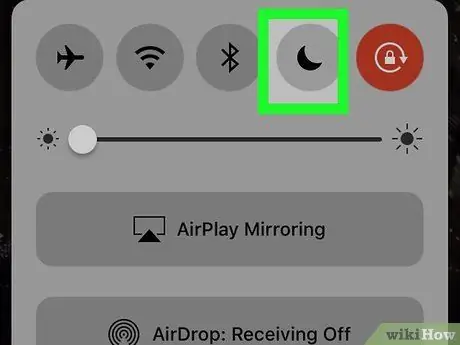
Schritt 1. Schalten Sie den Fahrmodus vorübergehend aus
Auf dem iPhone heißt die Funktion "Fahrmodus" "Bitte nicht stören". Gehen Sie wie folgt vor, um es auszuschalten:
- Wischen Sie vom unteren Bildschirmrand nach oben.
-
Tippen Sie auf das violette „Bitte nicht stören“-Symbol
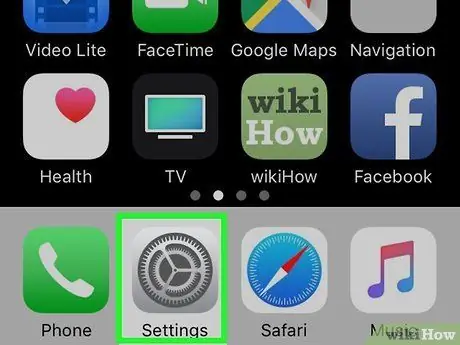
Schritt 2. Öffnen Sie die Einstellungen
auf dem iPhone.
Tippen Sie auf das Einstellungssymbol, das ein graues Zahnrad ist.
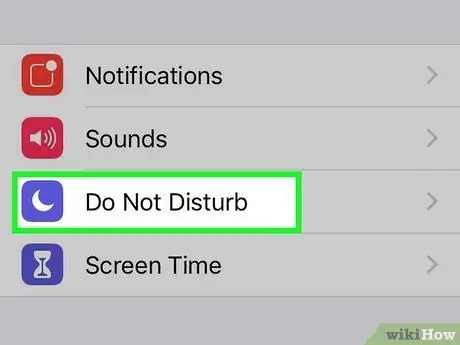
Schritt 3. Wischen Sie auf dem Bildschirm nach unten und berühren Sie dann Nicht stören
Das Monatssymbol befindet sich oben auf der Einstellungsseite.
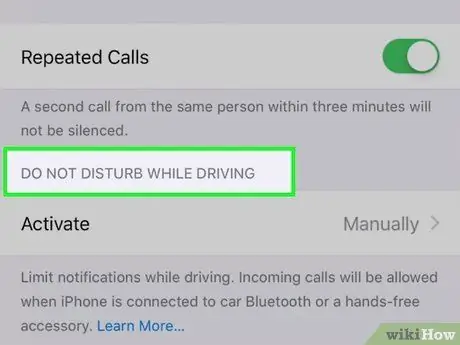
Schritt 4. Wischen Sie auf dem Bildschirm nach unten zum Abschnitt „WÄHREND DER FAHRT NICHT STÖREN“
Dieser Abschnitt befindet sich am Ende der Seite.
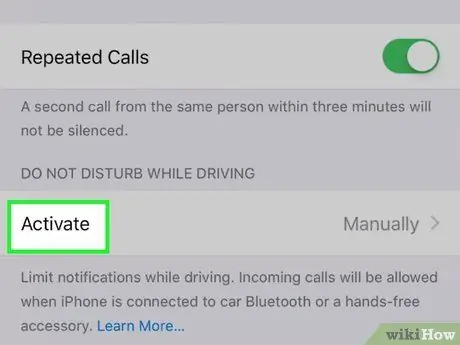
Schritt 5. Tippen Sie auf Aktivieren
Sie finden es unter der Überschrift „WÄHREND DER FAHRT NICHT STÖREN“.
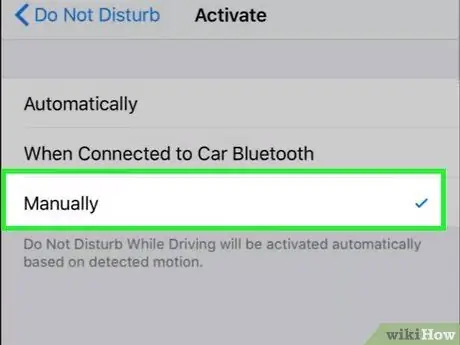
Schritt 6. Tippen Sie auf Manuell
Diese Option befindet sich unten im Menü. Dabei ist die Funktion „Nicht stören“nur aktiv, wenn sie manuell ausgewählt wird.
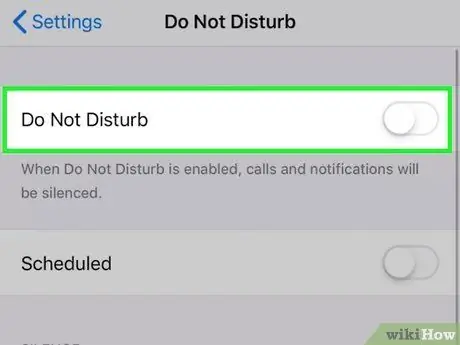
Schritt 7. Deaktivieren Sie bei Bedarf „Nicht stören“
Wenn „Nicht stören“gerade aktiv ist, tippen Sie auf die Schaltfläche „Zurück“in der oberen linken Ecke, streichen Sie dann auf dem Bildschirm nach oben und tippen Sie auf die grüne Schaltfläche „Nicht stören“.
Sie können das Kontrollzentrum auch verwenden, um den Fahrmodus zu deaktivieren, wie im ersten Schritt dieses Abschnitts beschrieben
Methode 2 von 2: Auf Android
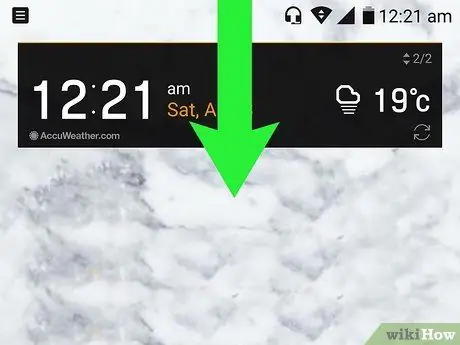
Schritt 1. Öffnen Sie das Schnelleinstellungsmenü
Schieben Sie den Bildschirm mit 2 Fingern von oben nach unten. Ein Dropdown-Menü wird angezeigt.
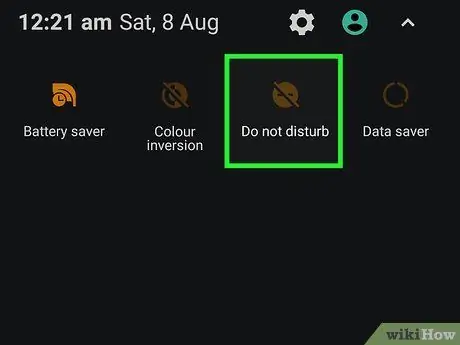
Schritt 2. Suchen Sie nach der Benachrichtigung "Fahrmodus" oder "Bitte nicht stören"
Befindet sich das Android-Gerät im Fahrmodus, erscheint in dieser Leiste eine Benachrichtigung.
Wenn Sie ein Samsung Galaxy besitzen, tippen Sie auf das Symbol. Bitte nicht stören im Dropdown-Menü, um den Fahrmodus auszuschalten. Möglicherweise müssen Sie diese Änderung bestätigen.
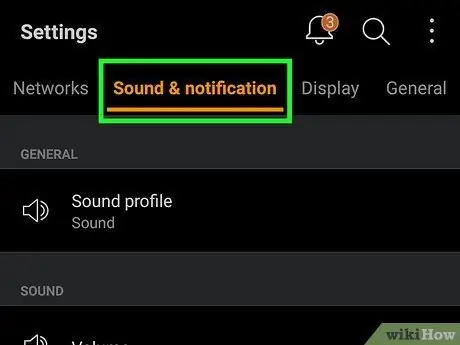
Schritt 3. Berühren Sie die Benachrichtigung
Die Einstellungsseite für den Fahrmodus wird geöffnet.
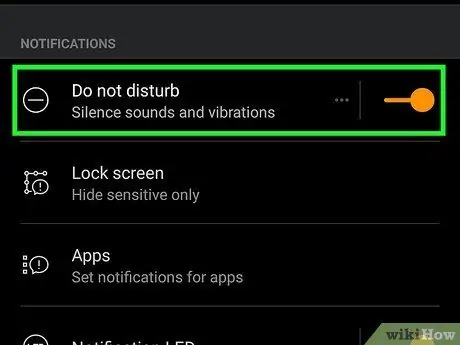
Schritt 4. Berühren Sie den Schalter "Ein" oder "Bitte nicht stören"
Diese Schaltfläche befindet sich normalerweise oben auf dem Bildschirm, aber jedes Android-Modell hat leicht unterschiedliche Fahrmodusoptionen. Durch Berühren dieser Schaltfläche wird der Fahrmodus ausgeschaltet.
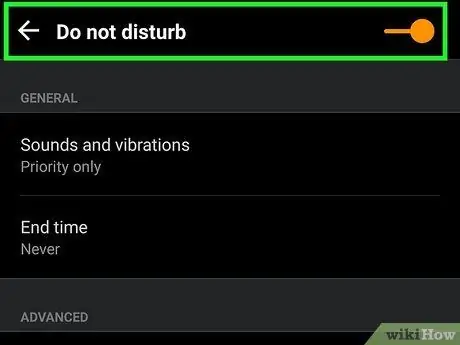
Schritt 5. Schalten Sie das modische Fahren auf dem Android-Gerät dauerhaft aus
Leider kann die permanente Deaktivierung des Fahrmodus auf jedem Android-Gerät unterschiedlich sein. Der einfachste Weg, die Fahrmoduseinstellungen zu finden, ist eine Suche in der Einstellungen-App:
- Einstellungen öffnen.
-
Tippen Sie auf das Suchfeld oder das Symbol
dann suchen Sie mit den Stichworten "Fahren" oder "Bitte nicht stören".
- Wählen Sie die Einstellung für die automatische Aktivierung des Fahrmodus, wenn sich der Benutzer im Auto befindet.
- Deaktivieren Sie diese Einstellung.
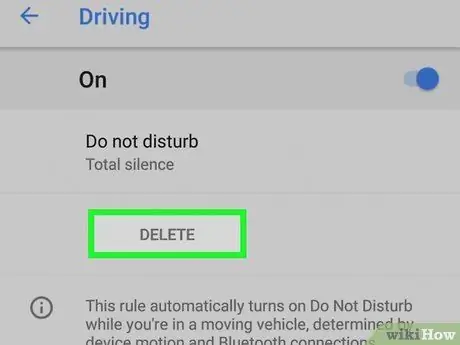
Schritt 6. Deaktivieren Sie den Fahrmodus auf von Google hergestellten Android-Geräten
Wenn Sie beispielsweise ein Pixel 2 verwenden, müssen Sie zu den Einstellungen gehen und auf tippen Klang, tippen Sie auf Einstellungen Bitte nicht stören, berühren Fahren, und berühren LÖSCHEN auf der Seite "Fahrregeln".
- Möglicherweise müssen Sie zuerst "Nicht stören" deaktivieren, um die Regel "Fahren" zu entfernen.
- Wenn Sie keine "Fahrregeln" eingerichtet haben, wird der Fahrmodus auf Pixel-Geräten nicht automatisch aktiviert.






